
最近AmazonでTRIGKEYという中華メーカーのミニPCを3台購入しました。
自宅用のデスクトップPCとしてCPUにAMD Ryzen 5 5560U(6C12T、TDP15W)搭載、メモリ16GB(DDR4)で実売3万円台前半の省電力ミニPCのTRIGKEY S5と、サーバー用途として使うためのCPUにIntel N100(4C4T、TDP6W)搭載、メモリ16GB(DDR4)で実売価格2万円台前半のTRIGKEY G4、同じくサーバー用途として使うためにCPUがN100、メモリ16GB(DDR5)、2.5G対応の有線LANポートが2つあり、実売価格が3万円前後のTRIGKEY G5をそれぞれ1台ずつ購入しました。
CPUにTDP6WのIntel N100を搭載しているG4、G5、TDP15WのRyzen 5 5560Uを搭載しているS5共にCPUがノートPCに使われる省電力タイプのCPUなのでPCを24時間つけっぱなしにする運用でも電気代を気にせずに使えます。
TRIGKEY S5は普通にWindows 11 ProをクリーンインストールしてデスクトップPCとして使用し、G4とG5はWindows 11 Proのライセンス情報だけ自分のマイクロソフトアカウントに紐付けた後、G4はLinux Mint 21.2をクリーンインストールしてリモートデスクトップ接続できるサーバー的に使用し、G5はProxmox 8 VEをクリーンインストールしてLXC上で仮想サーバを動かすというちょっとマニアックな使い方をしています。
TRIGKEY G4、G5、S5を購入してから2ヶ月以上使用していますが、今のところは大きなトラブルもなく意外と普通に使えています。
TRIGKEY G4/G5/S5のスペック比較


| 項目 | TRIGKEY G4 | TRIGKEY G5 | TRIGKEY S5 |
|---|---|---|---|
| CPU | Intel N100 コア数:4、スレッド数:4 TDP:6W | Intel N100 コア数:4、スレッド数:4 TDP:6W | AMD Ryzen 5 5560U コア数:6、スレッド数:12 TDP:15W |
| メモリ | DDR4(3200MHz) 16GB (16GB×1枚) | DDR5 16GB(4800MHz) (16GB×1枚) 型番:CT16G48C40S5.M8A1 | DDR4 16GB(3200MHz) (8GB×2枚) |
| SSD | M.2 2280 NVMe SSD 500GB 型番:SN10660 | M.2 2280 NVMe SSD 500GB 型番:SN10660 | M.2 2280 NVMe SSD 500GB 型番:CT500P3PSSD8 |
| 有線LAN | 1000Mbps×1 (RTL8111/8168/8411) | 2.5Gbps×2 (I225-V) | 1000Mbps×1 (RTL8111/8168/8411) |
| WIFI | 6(802.11ax) M.2 1216(オンボード) 型番:Intel AX101D2W | 6(802.11ax) M.2 2230 型番:Intel AX101NGW | 6(802.11ax) M.2 2230 型番:Intel AX200NGW |
| Bluetooth | 5.2 | 5.2 | 5.2 |
| 映像出力 | HDMI2.0×2 | HDMI2.0×2 USB Type-C×1 | HDMI2.0×1 DP1.4×1 USB Type-C×1 |
| USBポート | USB 3.2 Gen2×4 | USB 3.2 Gen2×3 USB Type-C×1 | USB 3.2 Gen2×3 USB 2.0×1 USB Type-C×1 |
| プリインストールOS | Windows 11 Pro | Windows 11 Pro | Windows 11 Pro |
| 実売価格 | 2万円台前半 | 3万円前後 | 3万5千円前後 |
スペックは上記の通りです。
型番は目視で確認出来たものと、G4とG5はOSにLinuxをインストールしたのでlshwコマンドで確認しました。
G4とS5のメモリはノーブランド品ですがG5はCrucial製のメモリで、S5は2スロットに8GB×2が刺さっているのでメモリ容量がもっと欲しければ16GB×2にアップグレードするのも可能です。
G4とG5のSSDはノーブランド品(MAXIO Technology (Hangzhou) Ltd.)という会社のSN10660という型番のNVMe SSDでした。

G4/G5/S5ともにケース底面の裏蓋にSATA3の7mm厚の2.5インチSSD/HDDが1枚入るスロットがあるのでSSDの増設も可能だったのでCrucialの2TBのSSDを追加しました。
最近はSSDの価格が下がってきていて2TBのSSDでも安いもので1万円付近で購入できるようになったのは嬉しいですね。
WiFiモジュールはG4のみオンボードでG5とS5は交換可能(ただしアンテナ線がWiFiモジュールと固定されているのでアンテナ線の取り外しは困難かもしれない)です。
TRIGKEY G4(Intel N100/DDR4 16GB)


TRIGKEY G4はAmazonで2万円台前半で購入できる事を考えると非常にコスパが高いモデルだと思います。
スペック自体はCPUがTDP 6Wとワットパフォーマンスに優れているIntel N100でメモリも16GBあるので動画編集やゲーム等の重い処理を必要としないサブPC的な用途や省電力かつそれなりに静音性も高く小型でWake on LANにも対応していてBIOSで自動起動の設定も出来るので自宅サーバー用途にも最適です。
私はLinux Mint 21.2をインストールしてKernel 6.2で使用していますが、有線LANがRealtekのRTL8111/8168/8411でデフォルトで適用されるr8169用のドライバだと通信自体は出来るものの、稼働2日目にリンクダウンしてしまったので「apt install r8168-dkms」でr8168のドライバに変更したところ2ヶ月近く安定稼働しています。

TRIGKEY G4のマザーボード上に「MINI S12 Ver 1.0」と印字されているのでもしかしたらTRIGKEY G4は内部的にはBeelink Mini S12 Proと同一製品なのかもしれません。
静音性に関してはファン音が聞こえるのでやや気になりますが、BIOSの設定でファンの設定を変更できるのと、CPUのターボブーストを無効にしたりして発熱を抑えることでデフォルトの状態から静音性を高める事も可能です。
ワットチェッカーで消費電力を計りましたが、Windows使用時は10〜20W程度、Linux Mint 21.2では8W前後で、BIOSでCPUのターボブーストをオフにすると2W位減少し、Powertopをインストールして起動時に設定すると最終的にはアイドル時6W前後に落ち着きました。
TRIGKEY G5(Intel N100/DDR5 16GB)

TRIGKEY G5は2.5Gbpsの有線LANポートが2つあるのが特徴のどちらかというとサーバー用途向けのミニPCです。
その他にメモリがDDR5になっていたりしますが、販売価格も3万円前後と同じN100のCPUを積んでいるTRIGKEY G4と比べて価格が8千円〜1万円位高額になっているのでコスパはG4に比べて劣りますが、サーバー用途やルーター用途として使う前提で2.5Gbpsの有線LANポートが2つに価値を感じるならありなのと、静音性はG4よりは高く、ファンもほとんど回転しないので静音性を重視するならG5の方がオススメです。
私はTRIGKEY G5にProxmox 8 VEを入れてLXCコンテナをいくつか動作させてNAS、予備のVPNサーバー等を動かしています。


裏蓋にプラスネジが4箇所あるのでプラスドライバーがあれば分解出来ます。
分解時の注意点はネジを外して裏蓋を外す際に裏蓋の2.5インチ用のフレキケーブルがマザーボードと裏蓋の2.5インチ用スロットとの間に付いているので、蓋を勢い良く外すとフレキケーブルが破損すると思うので裏蓋を外す際はゆっくり慎重に外しましょう。
2.5GbpsのLANポートが2つありますが、自宅のハブはTP-Linkの1000Mbpsのイージースマートスイッチに2ポート接続し、リンクアグリゲーション(balance-xor)で動かしていますが1ヶ月以上特にトラブルもなく安定稼働しています。
ワットチェッカーで消費電力を計りましたが、消費電力はG4とほとんど変わらず、Proxmox 8 VEにPowertopをインストールしてBIOSでCPUのターボブーストをオフにしてアイドル6W前後です。
TRIGKEY S5(AMD Ryzen 5 5560U/DDR4 16GB)


TRIGKEY S5はCPUがAMD Ryzen 5 5560U(6C12T)とG4/G5のIntel N100よりも高性能かつDDR4のメモリスロットが2つあるので拡張性が高いのでPCゲームをしない人のメインPCにも向いていると思います。
普通にWindows 11を動かす分には全く問題ないスペックかつプリインストールされているOSがWindows 11 Proなので小型デスクトップPCとして普通に使えます。
注意点としてはHDMIポートが1つしかないのでデュアルディスプレイ環境にするなら片方はDPに対応しているディスプレイかDP→HDMIの変換アダプタが必要になります。


静音性はG4、G5と比べて意外にもS5が一番高く軽い処理をしている時はほぼ無音です。
ワットチェッカーでの計測時はWindows 11 Proのバランス設定のアイドル時で12W前後とLinuxをインストールしたG4やG5よりは高いものの十分省電力と言えます。
TRIGKEY G4/G5/S5のWindowsのライセンス
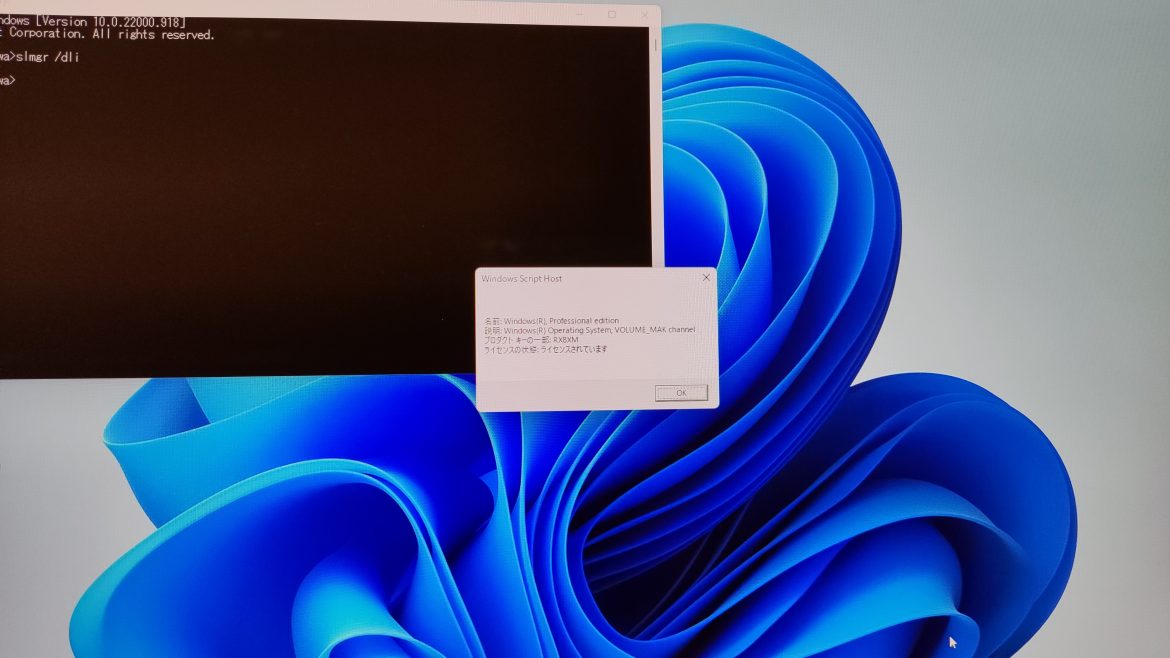
TRIGKEY G4、G5、S5はWindows 11 Proがプリインストールされています。
初回起動時に初期設定を済ませた後にコマンドプロンプトでWindowsのライセンス情報を表示する「slmgr /dli」コマンドを実行したところ、VOLUME_MAK Channelと表示されました。
初期設定時のキーボード設定が英語キーボードだったり、あくまでも中華PCなのでまっさらな状態で使うために一旦自分のマイクロソフトアカウントにログインしてライセンス情報を紐付けた後、USBメモリにマイクロソフトのWEBサイトを参考にWindows 11のインストールメディアを作成してクリーンインストールしました。

Windows 11 Proのクリーンインストールを終えた後に改めてコマンドプロンプトで「slmgr /dli」コマンドを実行すると今度はRETAIL Channelと表示されてリテールライセンス扱いに変化しました。
クリーンインストールした後はドライバのインストールも必要になるので非常に面倒ですがそれでもWindows 11 Proを使う場合はクリーンインストールして使ったほうが良さそうです。
注意点ですがWiFiでWindows 11 Proをクリーンインストールして使う場合はG4とG5はIntel AX101用のドライバ、S5はIntel AX200用のドライバ、有線LANでTRIGKEY G5をクリーンインストールして使う場合はIntel I225-Vのドライバをクリーンインストールする前に別途USBメモリ等にダウンロードしておかないとインターネット接続出来ずに詰むので気をつけましょう。
最後に
個人的なおすすめは普通にWindowsを使ってデスクトップPCとして使うならG4やG5よりもCPUが遥かに強力かつ静音性が非常に高いS5で、自宅サーバー用途でコスパ重視ならG4、ネットワークの通信速度がボトルネックになりがちなNASやVPNサーバ、自作ルーター、仮想化用途等で2.5Gbps×2ポートに魅力を感じるならG5という感じです。
一番スペックが低いG4でもストレスなくWindows 11を普通に使えるだけのスペックはあるのでどれを選んでも困ることはないと思います。
スペックに出ない点で地味に重要な静音性については静かな順にS5>G5>>G4という印象なので静音性を重視するならS5かG5がおすすめです。
3台ともBIOSの設定項目がやたら豊富だったのには驚きました。Wake on LANの設定項目自体はありませんでしたが、BIOSでNetwork StackをEnabledにすれば電源OFF状態でWake on LANで起動出来ました。
最大の欠点はTRIGKEY G4、G5、S5の3台とも何故かUSBポートの向きが全て上下逆なのが解せず地味に不便ですが、購入から2ヶ月経過した現時点で返品しようと思ったり購入を後悔するような致命的な欠点も特に感じていないので良い買い物だったと思います。